
지난 게시글에서 구글 스프레드시트 sum함수에 대해서 알아보았습니다.
오늘은 sumif함수에 대해서 알아보겠습니다.
구글 스프레드 함수 이름을 보니 if가 들어가 있으니 조건과 관련한 합을 내는건가 라는 생각이 드시지요?
구글 스프레드 함수중 sumif함수는 범위를 지정해서 그 해당 범위에 조건에 맞는 값만 합계를 내고 싶을 때 사용하는 함수입니다.
사용하는 구문은 아래와 같습니다.
SUMIF(범위, 기준, [범위_합계])
1.구글주가 스프레드시트 파일에 애플주식도 몇주 사는걸로 입력했습니다.
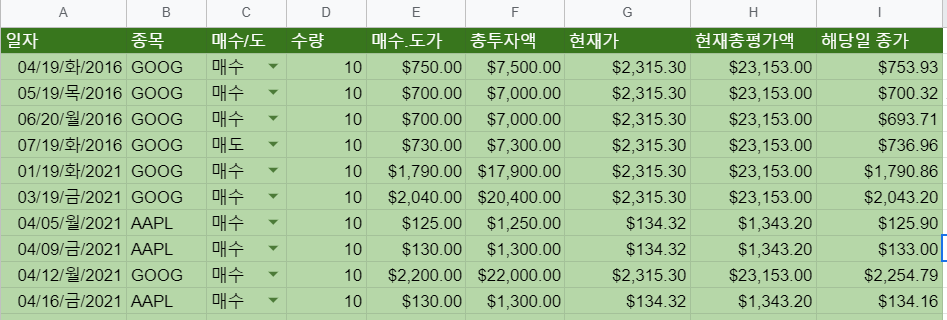
그리고 나서 구글에 투자한 금액과 애플에 투자한 금액의 합을 각각 내어보고자 합니다.

2.k2 셀에 수식을 아래와 같이 적습니다.
=sumif(B2:B20,J2,F2:F20)
이것은 SUMIF(범위, 기준, [범위_합계]) 순서입니다.
즉 참조할 범위 B2:B20에서 J2에 있는 값 즉 GOOG의 F2:F20에서 해당값을 더해라 라는 명령어입니다.
구글에 투자한 금액만 찾는 것입니다.
3.이제 수식이 입력된 셀을 클릭후 우측 +가 생기면 셀을 아래로 당겨서 아래셀에도 같이 적용합니다.

4.하지만 여기서도 그냥 아래로 당기면 참조하는 범위값이 달라집니다.
따라서 아래에 적용하기 전에 절대위치값 $표시를 해줍니다.
=sumif($B$2:$B$20,J2,$F$2:$F$20)

5.이번에는 매도한 자료를 입력한 후 매수, 매도 한 금액의 합만 따로 구해보겠습니다.
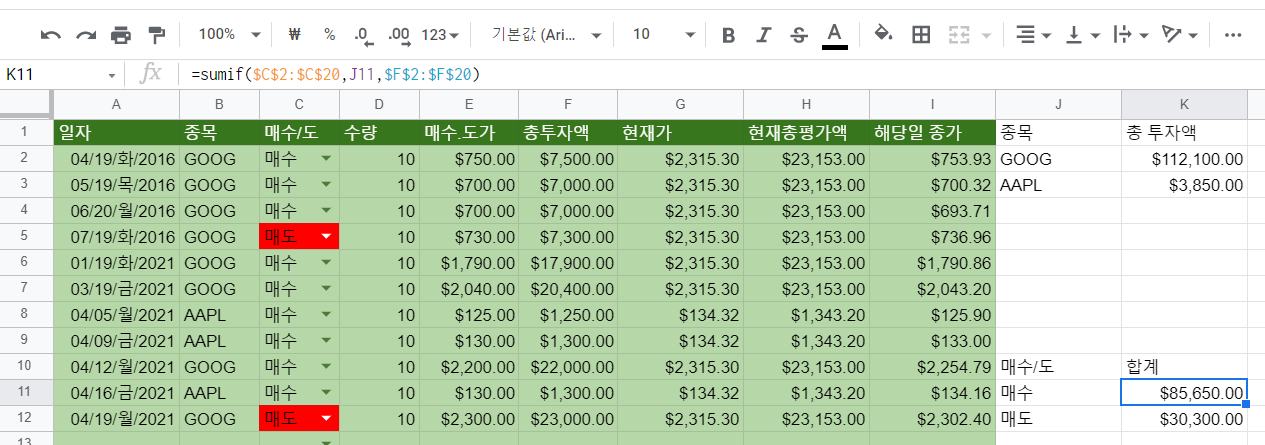
두건을 매도로 해 보았습니다. 조건부 서식을 통해 C열에 “매도”단어가 있으면 빨간색으로 채우도록 해서 눈에 띄게도 해보았습니다.
조건부 서식 기억 안나시면 이전 게시물 참고하시고요.
f11자리에 =sumif($C$2:$C$20,J11,$F$2:$F$20)이렇게 입력합니다.
C2에서20까지중에서 J11에 있는 데이터를 찾아(매수) f2에서 20까지 합계를 내어라 라는 명령어입니다.
조건에 텍스트나 숫자, 특정 숫자 조건 (예를 들어 >20) 을 지정할 수 있습니다.
이렇게 sumif를 이용해서 원하는 데이터의 값만 합계를 낼 수 있습니다.
(파트너스 활동을 통해 일정액의 수수료를 제공받을 수 있습니다)
⌘ 구글 드라이브 스프레드시트 입문기
1. 구글 스프레드시트 사용법 : 파일 생성, 저장하기
2. 구글 스프레드시트 사용법 : 오프라인작업, 공유, 즐겨찾기
5. 구글 스프레드시트 사용법 5 : 시트 추가, 행 열 삽입
6.구글 스프레드시트 사용법 : 기본메뉴(숫자, 색,조건부 서식 등)
9.구글 스프레드시트 사용법 : 버전정보 (수정파일 되돌리기 복원)
12.구글 스프레드시트 사용법 12: 구글파이낸스 함수 현재가 불러오기